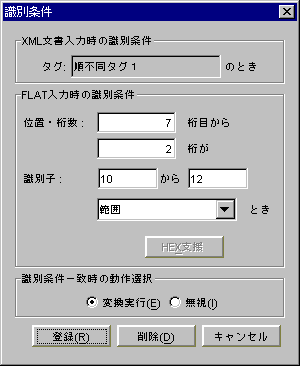[混在フォーマット XML変換]画面より識別条件を設定するフラットIDの[未設定]、[変換実行]または[無視]ボタンをクリックすると、[識別条件]画面が表示されます。
図8.5 識別条件画面
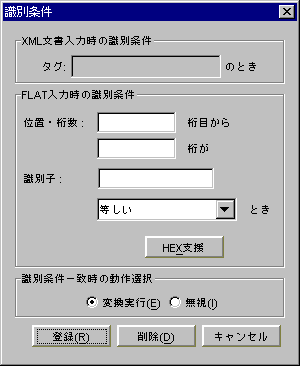
ここでは、FLAT→XML変換時に、フラットIDを特定するための条件を設定します。
| 入力した条件を、HEX対応文字列に変換します。 |
| 入力された内容で、条件を登録します。 |
| 入力した条件を削除します。 |
| 処理を終了し、[混在フォーマット XML変換]画面に戻ります。 |
フィールド名 | 入力/出力 | 必須 | 最大項目長 | フィールド説明 | |
|---|---|---|---|---|---|
XML文書入力時の識別条件 | タグ | OUT | ― | ― | 対応するタグ名が表示されます。 |
FLAT入力時の識別条件 | 位置 | IN/OUT | ○ | 数字5桁 | 識別子の開始位置を入力します。 |
桁数 | IN/OUT | ○ | 数字5桁 | 上記開始位置からの識別子の桁数を入力します。 | |
識別子 | IN/OUT | ○ | 半角30桁 | 識別子となる文字列を入力します。 | |
開始 | IN/OUT | ○ | 数字26桁 | 識別子にて、“範囲”または“範囲外”を選択した場合に、識別子の開始値を入力します。 | |
終了 | IN/OUT | ○ | 数字26桁 | 識別子にて、“範囲”または“範囲外”を選択した場合に、識別子の終了値を入力します。 | |
識別子(条件) | IN/OUT | ○ | ― | 識別子フィールドに入力された文字列を判断する条件を選択します。
“範囲”と“範囲外”を選択した場合は、識別子フィールドに数値範囲を指定します。この場合は数字だけ入力可になります。 | |
識別条件一致時の動作選択 | IN/OUT | ○ | ― | 対応するタグ、またはFLATを変換対象とするか否かを選択します。 | |
図8.6 識別条件画面(指定例)
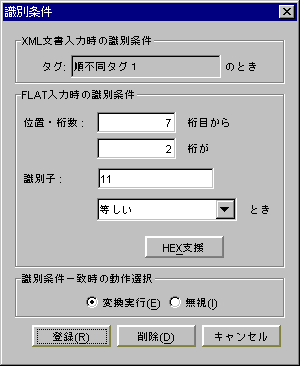
識別子の欄に値を入力し、[HEX支援]ボタンをクリックした場合、識別子の欄の値は“@HEX(“と”) ”の間にはさまれます。
※例)

図8.7 範囲指定時の識別条件画面(指定例)